Annuncio pubblicitario
Hai perso un file cruciale e devi recuperarlo? Questi suggerimenti ti aiuteranno a recuperare i tuoi documenti di Office in pochissimo tempo.
Poche cose sono più frustranti della perdita dell'accesso a un documento su cui hai lavorato per ore. Se il file è stato danneggiato, cancellato o altrimenti perso, può sembrare un'enorme perdita di tempo e fatica.
Fortunatamente, i file che hai creato utilizzando Microsoft Office potrebbero non essere persi come appaiono per la prima volta. È possibile applicare diverse tecniche a riporta il tuo lavoro dall'orlo I migliori strumenti gratuiti di recupero dati per WindowsLa perdita di dati può verificarsi in qualsiasi momento. Metteremo in evidenza i migliori strumenti gratuiti di recupero dati per Windows per aiutarti a recuperare i tuoi preziosi file. Leggi di più ed evitare di ricominciare da capo.
Recupera i documenti persi
Ecco alcuni suggerimenti su come evitare il disastro se sembra che tu abbia perso un importante documento di Office.
1. Usa recupero documenti
Office 2016 include funzionalità integrate che consentono di recuperare i documenti nel caso in cui il software si chiuda in modo imprevisto. Questo è il metodo più semplice per riprendere il lavoro, quindi prova questa procedura semplice e veloce per vedere se ha successo prima di provare metodi più complessi.
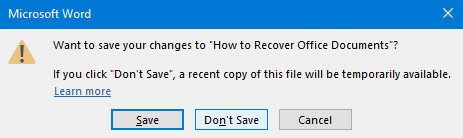
Come puoi vedere sopra, ho fatto follemente clic su Non salvare mentre uscivo da Microsoft Word e di conseguenza ho perso una notevole quantità di lavoro sul mio documento. Fortunatamente, l'applicazione terrà temporaneamente una copia del file in caso si verifichi.
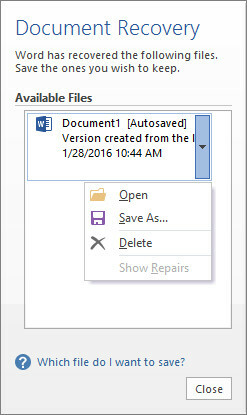
Per riaverlo, riaccendi Word e apri un documento: un versione precedente Come ripristinare la tua vita a una versione più produttivaQuale parte della tua vita ti sta appesantendo? Mentale o fisico, ad un certo punto dovrai setacciare il caos e trovare le basi per andare avanti. Leggi di più del file in questione è l'ideale, ma tutti lo faranno. Se non vedi il riquadro di recupero del documento come mostrato sopra, vai a File > Gestisci documento > Ripristina documenti non salvati.
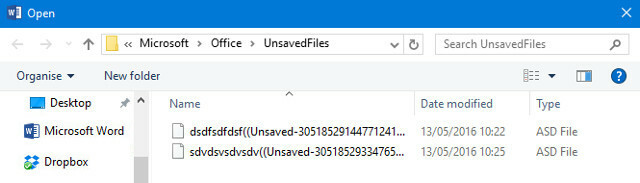
Ti verrà presentata una finestra che mostra la cartella UnsavedFiles di Office. Tutti i documenti che il software è riuscito a recuperare saranno presenti come file ASD: backup automatici utilizzati dalla suite Office. Come puoi vedere, sono senza etichetta, quindi dovrai utilizzare la data dell'ultima modifica o prova ed errore per determinare se il tuo documento è stato salvato o meno.
2. Rivela file temporanei
I documenti che sono stati danneggiati o eliminati a volte lasciano indietro versioni temporanee che contengono la maggior parte, se non tutto, il contenuto dell'originale. Questi file temporanei sono in genere nascosti all'utente, ma è facile scoprirli una volta che sai come fare.
Digitare Opzioni Esplora file nella barra di ricerca I 13 migliori strumenti di ricerca gratuiti per Windows 10Ricerca Windows è utile solo per l'uso di base e casual. Se cerchi spesso Windows, potresti stare meglio con un fantastico strumento di ricerca di terze parti. Leggi di più e aprire il risultato del pannello di controllo corrispondente. Passa a Visualizza scheda e trova il File e cartelle nascosti radio attiva / disattiva nel Impostazioni avanzate sezione.
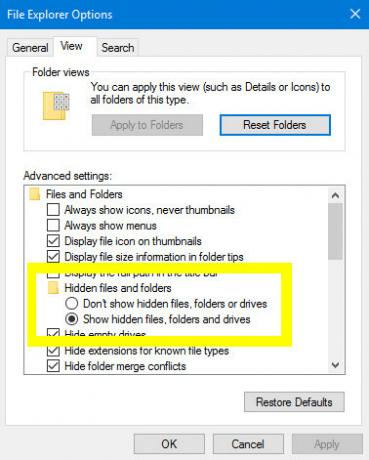
Cambia questa opzione in Mostra file, cartelle e unità nascosti, come evidenziato sopra. Ora, vai alla cartella in cui è stato salvato il file danneggiato o eliminato e cerca i nomi dei file che iniziano con una tilde e terminano con un'estensione .tmp.
Una volta trovato un file che corrisponde alle tue aspettative in termini di dimensioni del file e data di modifica, rinominalo e sostituire l'estensione 3 Suggerimenti per l'estensione dei file che ogni utente di Microsoft Office dovrebbe sapereC'è molto da sapere su Microsoft Office, ma questi suggerimenti di base sono sia semplici che utili e dovrebbero essere appresi da tutti. Nessuna eccezione. Leggi di più con .docx per le versioni di Word post 2007 o .doc per le iterazioni precedenti. Aprilo e vedi se è il file che stavi cercando - e non dimenticare di tornare indietro e cambiare la radio in Non mostrare file nascosti, cartelle di unità una volta che hai finito.
3. Controlla il cestino
Questo può sembrare ovvio, ma è facile trascurare in preda al panico. A meno che tu non l'abbia svuotato di recente, il tuo Cestino Crea un cestino migliore con questi fantastici strumenti e trucchiMolti di noi hanno molta familiarità con il Cestino. Lo usiamo regolarmente e sembra una funzione che non possiamo fare molto per personalizzare: i file eliminati vanno lì e possiamo permanentemente ... Leggi di più conterrà tutti i file che sono stati recentemente eliminati. Ciò include i documenti che hai rimosso manualmente, nonché i file temporanei come quelli dettagliati nella sezione precedente di questo articolo, quindi assicurati di Opzioni di Esplora file sono impostati su Mostra file, cartelle e unità nascosti al momento del check-in.
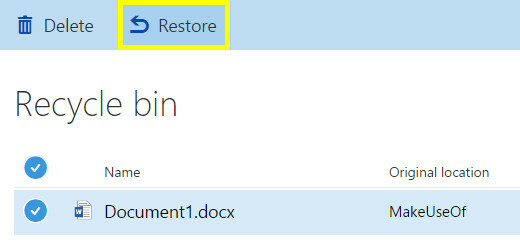
Il Cestino può essere un vero salvavita per gli utenti che lavorano con i servizi online di Microsoft come OneDrive e Office 365. Se stai utilizzando un account personale, i file eliminati possono essere recuperati andando nel Cestino e utilizzando il Ristabilire funzione. Tuttavia, se hai un account aziendale, dovrai probabilmente parlare con un amministratore per recuperare i file.
4. Utilizzare un'utilità di terze parti
Molte persone usano Microsoft Office e molte persone finiscono perdere i loro documenti Come recuperare un documento Microsoft Word non salvato in pochi secondiHai perso un documento di Microsoft Office a cui stavi lavorando? Ecco come recuperare la bozza non salvata e ripristinare il lavoro. Leggi di più . Come tale, hai molte opzioni se sei disposto a utilizzare una soluzione di terze parti per recuperare il tuo lavoro - ma non tutte queste utilità sono create uguali. Ecco due buoni pacchetti tra cui scegliere.
Easy Office Recovery
Easy Office Recovery è un metodo completo di salvare i documenti di Office Accedi e recupera i file corrotti di Office con questi suggerimentiIl tuo documento importante è danneggiato e non hai un backup? Non tutto è perduto! Puoi provare a riparare il file o trovare un backup che non sapevi di avere. Leggi di più è semplice e diretto da usare. Il software eseguirà la scansione del disco rigido alla ricerca di file persi o danneggiati, quindi offre una finestra di anteprima che consente di scorrere e trova il documento che stai cercando, che può ridurre drasticamente il lavoro delle gambe coinvolto nella ricerca di questi file te stesso.
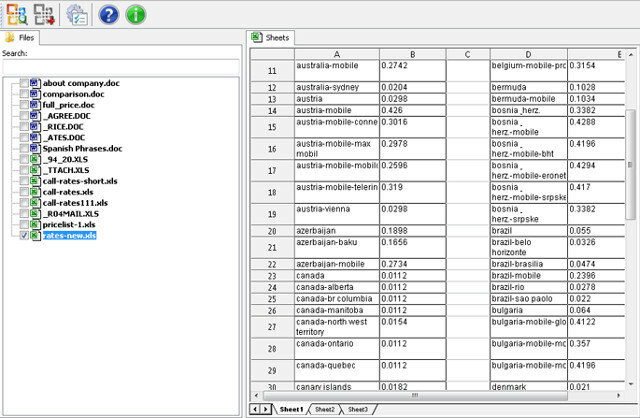
Tuttavia, c'è un grosso svantaggio per il software: non costa poco. Una licenza personale ti riporterà $ 79,95, quindi dovrai considerare quanto valgono i tuoi file persi. Tuttavia, ci sono alternative gratuite che possono fornire un risultato simile.
Recuva
Recuva è un'utilità che offre gratuitamente le sue capacità di recupero dei file e richiede solo una licenza per le sue misure preventive e alcune funzionalità avanzate. La sua interfaccia utente è un po 'più ingombra Come decodificare il menu di scelta rapida nel modo più sempliceSei stufo di avere un menu di scelta rapida pieno di un sacco di scorciatoie che non ti servono? Risolvili con questo unico strumento! Leggi di più di Easy Office Recovery, ma per la maggior parte è un ottimo sostituto, se è necessario eseguire lo stesso compito gratuitamente.
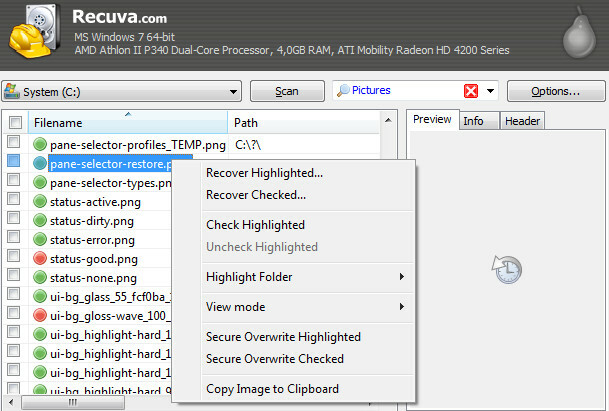
Uno dei vantaggi dell'utilizzo di Recuva è che può gestire più di un semplice documento creato utilizzando la suite Microsoft Office nel caso in cui perdessi musica, foto o qualsiasi altra cosa, dovresti riuscire a recuperarli con un minimo di polverone. C'è anche una procedura guidata per aiutare gli utenti inesperti attraverso il processo.
La prevenzione potrebbe essere più facile della cura
Prima di trovarti in una situazione in cui il tuo documento è sparito e ti stai strappando i capelli per trovare un soluzione, controlla le impostazioni di Microsoft Office e assicurati di essere protetto al meglio dal software capacità.
Apri un programma di Office e vai a File > Opzioni. Per prima cosa, vai al Salva sezione e assicurarsi che il Salva le informazioni di recupero automatico ogni ___ minuti il menu a discesa è impostato su una piccola quantità di tempo e che il file Conserva l'ultima versione salvata automaticamente se chiudo senza salvare la casella di controllo è selezionata.
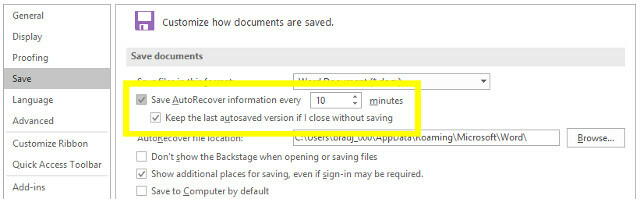
Quindi, vai al Avanzate e trova la sezione Salva intestazione. Qui, selezionerai la casella etichettata Crea sempre una copia di backup.
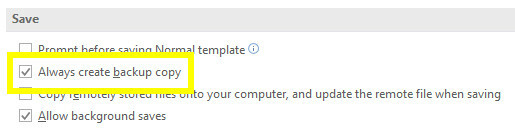
Con queste opzioni abilitate, ti stai dando le migliori possibilità di avere un backup del tuo lavoro La guida definitiva al backup dei dati di Windows 10Abbiamo riassunto tutte le opzioni di backup, ripristino, ripristino e riparazione che abbiamo trovato su Windows 10. Usa i nostri semplici consigli e non disperare mai più per i dati persi! Leggi di più o una versione che puoi recuperare se qualcosa va storto. Bastano pochi clic, ma potrebbe farti risparmiare un sacco di tempo e sforzi in futuro.
Hai un consiglio su come recuperare i documenti di Office? O hai bisogno di aiuto con uno scenario unico? Per offrire o chiedere assistenza, vai alla sezione commenti qui sotto.
Scrittore inglese attualmente residente negli Stati Uniti. Trovami su Twitter tramite @radjonze.